iPhone стал незаменимым устройством для многих людей, не только для общения, но и для хранения важных данных. Фотографии и видео, сделанные на iPhone, являются ценными воспоминаниями, но иногда возникает необходимость удалить некоторые из них. Однако, следует помнить, что удаление фото и видео из галереи iPhone не означает окончательное удаление информации с устройства. В этой статье мы расскажем о способах удаления фото и видео из галереи iPhone бесследно.
Прежде чем мы перейдем к описанию процесса удаления фото и видео, необходимо подчеркнуть важность резервного копирования данных. Если вам действительно важно сохранить фотографии и видео, которые вы собираетесь удалить, убедитесь, что у вас есть резервная копия данных. Вы можете использовать iCloud, iTunes или другие специализированные приложения для создания резервных копий. Таким образом, вы сможете восстановить удаленные фото и видео, если понадобится.
Если у вас уже есть резервная копия данных или вы уверены в своем решении удалить фото и видео без возможности восстановления, мы рекомендуем вам ознакомиться с методами, которые мы расскажем далее. Эти методы позволят вам удалить фото и видео с устройства бесследно, без возможности их восстановления в будущем.
Как удалить фото и видео из галереи iPhone безопасно
Удаление фото и видео из галереи вашего iPhone может быть важной задачей, особенно если вам нужно освободить место на устройстве или предотвратить нежелательный доступ к конфиденциальным файлам. В этой статье мы расскажем вам, как безопасно удалить фото и видео из галереи вашего iPhone, чтобы предотвратить их восстановление.
1. Откройте приложение "Фото" на вашем iPhone. Вы увидите все фото и видео, сохраненные на вашем устройстве.
2. Найдите фото или видео, которое вы хотите удалить. Для этого можно использовать функцию поиска или прокрутить галерею вручную.
3. Нажмите на фото или видео, чтобы открыть его в полноэкранном режиме.
4. Нажмите на иконку "Корзина" в нижнем меню при просмотре фото или видео. Вам будет предложено подтвердить удаление.
5. Нажмите "Удалить фото" или "Удалить видео", чтобы окончательно удалить его из галереи.
6. Для повышения безопасности вы также можете удалить элементы из "Альбома недавних удалений". Для этого нажмите на "Альбомы" в нижнем меню приложения "Фото", затем перейдите в раздел "Удаленное".
7. В "Альбоме недавних удалений" вы увидите все удаленные фото и видео. Нажмите на "Выбрать" в правом верхнем углу экрана, затем выберите элементы, которые вы хотите окончательно удалить, и нажмите на иконку "Удалить" в нижнем меню.
8. После этого вы получите сообщение о том, что удаление будет окончательным и файлы нельзя будет восстановить. Нажмите "Удалить фото" или "Удалить видео", чтобы подтвердить удаление.
Теперь выбранные фото и видео будут безопасно удалены из галереи вашего iPhone. Помните, что удаление файлов из галереи не означает их полного удаления с устройства. Для более надежной безопасности рекомендуется также использовать специальные программы для безопасного удаления файлов.
Методы удаления фото и видео из галереи iPhone
Удаление фото и видео из галереи iPhone может быть важным, чтобы освободить место на устройстве или обеспечить конфиденциальность. Apple предоставляет несколько способов удаления фото и видео из галереи на iPhone.
1. Удаление через приложение Фото:
- Откройте приложение Фото на вашем iPhone;
- Найдите и выберите фото или видео, которые вы хотите удалить;
- Нажмите на значок "Мусорной корзины" внизу экрана;
- Подтвердите удаление, нажав "Удалить фото" или "Удалить видео".
2. Удаление через приложение "Настройки":
- Перейдите в раздел "Настройки" на вашем iPhone;
- Прокрутите вниз и нажмите на "Общие";
- Тапните на "Управление памятью и iCloud" или "iPhone Storage" (в зависимости от версии iOS);
- Выберите "Фотографии и камера";
- Нажмите на "Просмотреть все фото и видео";
- Тапните на фото или видео, которые вы хотите удалить, и затем на "Удалить фото" или "Удалить видео".
3. Удаление через iCloud:
- Откройте приложение "Настройки" на вашем iPhone;
- Тапните на своё имя в верхней части экрана;
- Выберите "iCloud" и перейдите в "Управление хранилищем";
- Нажмите на "Фото" или "iCloud Photos";
- Тапните на фото или видео и затем на значок "Корзины";
- Подтвердите удаление, нажав "Удалить фото" или "Удалить видео".
Независимо от выбранного метода, фото и видео, удалённые с iPhone, перемещаются в специальную папку "Последние удаления". Они остаются в папке в течение 30 дней, прежде чем навсегда удалиться. Если вы хотите восстановить удаленные фото и видео, вы можете сделать это в течение этого периода.
Теперь вы можете безопасно удалять фото и видео из галереи iPhone и воспользоваться свободным местом на устройстве.
Шаги по удалению фото и видео из галереи iPhone
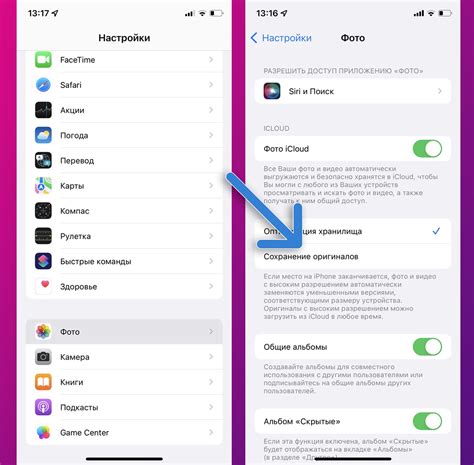
- Откройте приложение "Фото" на своем iPhone.
- Выберите альбом, в котором содержатся фото или видео, которые вы хотите удалить.
- Найдите и откройте фото или видео, которое нужно удалить.
- Нажмите на значок "Мусор" в правом нижнем углу экрана.
- Подтвердите удаление, нажав на кнопку "Удалить фото" или "Удалить видео".
- Повторите вышеуказанные шаги для каждого фото или видео, которые вы хотите удалить.
- Чтобы удалить фото или видео из "Последние удаленные" и окончательно очистить их из устройства, откройте альбом "Последние удаленные", найдите нужное фото или видео и нажмите на кнопку "Удалить окончательно".
Как удалить фото и видео из галереи iPhone без возможности восстановления
Удаление фото и видео из галереи iPhone может быть полезно, если вы хотите очистить свое устройство от ненужных файлов или же защитить свою конфиденциальность. Однако, простое удаление файлов не гарантирует, что они не могут быть восстановлены. В этой статье мы рассмотрим несколько способов удаления фото и видео с iPhone без возможности их восстановления.
Используйте функцию «Отдельное удаление» в приложении Фото:
- Откройте приложение Фото на своем устройстве.
- Выберите альбом или фото, которые вы хотите удалить.
- Нажмите на кнопку «Выбрать» в правом верхнем углу экрана.
- Выберите фото или видео, которые вы хотите удалить.
- Нажмите на кнопку «Удалить» в нижней части экрана.
- Подтвердите удаление, нажав на кнопку «Удалить фото/видео».
Используйте приложения сторонних разработчиков:
- Установите на свое устройство приложение, которое предлагает функцию безвозвратного удаления фото и видео.
- Откройте приложение и проследуйте инструкциям для выбора и удаления файлов.
Используйте функцию «Автоматическое удаление» в iCloud:
- Откройте настройки iCloud на своем устройстве.
- Перейдите в раздел «Фото».
- Активируйте функцию «Автоматическое удаление».
- Установите время хранения фото и видео на iCloud.
- Будьте осторожны, поскольку функция автоматического удаления также удалит фото и видео с устройства.
Выберите один из этих способов, чтобы удалить фото и видео из галереи iPhone без возможности их восстановления. Помните, что удаленные файлы могут быть восстановлены специальными программами или сервисами, поэтому будьте осторожны и обязательно убедитесь в своем выборе.
Настройки iPhone для безопасного удаления фото и видео

Шаг 1: Отключение "Подборки"
Первым шагом к безопасному удалению фото и видео с iPhone является отключение функции "Подборки". "Подборки" обеспечивает автоматическое создание альбомов и сортировку файлов по различным параметрам, что может затруднить полное удаление данных.
Чтобы отключить "Подборки", следуйте инструкциям: Настройки → Фото и камера → Подборки → Отключить.
Шаг 2: Включение "iCloud Фото"
Включение "iCloud Фото" позволяет загружать фотографии и видеозаписи на сервер iCloud, где они будут храниться в безопасности. Также, когда вы удаляете файлы с iPhone, они будут автоматически удалены с сервера iCloud, обеспечивая безвозвратное удаление данных.
Чтобы включить "iCloud Фото", следуйте инструкциям: Настройки → iCloud → Фото → Включить iCloud Фото.
Шаг 3: Использование "Альбомов"
Создание альбомов является еще одним способом защиты фото и видео на iPhone. Альбомы позволяют организовать и управлять файлами, а также легко удалить необходимые данные. При удалении фото или видео из альбома, они также удаляются из галереи и автоматически удаляются с сервера iCloud.
Чтобы создать альбом, следуйте инструкциям: Открыть Приложение "Фото" → Выберите фото или видео → Нажмите "Добавить в альбом" → Создайте новый альбом.
Следуя этим настройкам, вы сможете удалить фотографии и видеозаписи с iPhone безопасно и бесследно. Не забывайте также о регулярной очистке "Папки Удаленные" в галерее, чтобы окончательно удалить все файлы.
Использование сторонних приложений для удаления фото и видео на iPhone
Если вы хотите удалить фотографии и видео с вашего iPhone без возможности их восстановления, можно воспользоваться специальными сторонними приложениями. Несколько популярных приложений, которые помогут вам осуществить это, перечислены ниже:
| Название приложения | Описание |
|---|---|
| iMyFone Umate Pro | Это надежное приложение позволяет удалять фото, видео и другие медиафайлы с вашего iPhone без возможности восстановления. Оно использует различные алгоритмы для полного удаления данных, сохраняя при этом производительность устройства. |
| PhoneClean | Это мощное приложение помогает освободить пространство на вашем iPhone путем удаления ненужных фото и видео. Оно также предоставляет возможность очистки кэша и временных файлов, что помогает ускорить работу устройства и повысить его производительность. |
| iMobie AnyTrans | Это универсальное приложение, которое поможет вам удалить фото и видео с вашего iPhone, а также передать их на другие устройства или сохранить в облачном хранилище. Оно обладает широким набором функций, включая управление файлами и резервное копирование данных. |
Прежде чем использовать любое из этих приложений, рекомендуется выполнить резервное копирование всех важных данных, чтобы избежать их потери. Кроме того, следует ознакомиться с функциональностью каждого приложения и проверить их совместимость с вашим устройством.
Использование сторонних приложений может быть полезным для удаления фотографий и видео с вашего iPhone без возможности их восстановления. Однако, следует быть осторожным и выбирать надежные приложения, чтобы избежать потери важных данных или непредвиденных проблем с устройством.
Как сохранить фото и видео перед удалением на iPhone
Перед удалением фото и видео из галереи iPhone, важно сохранить их на других устройствах или облачных сервисах, чтобы избежать потери данных. В этом разделе мы расскажем о нескольких способах сохранения фото и видео перед удалением на iPhone.
1. Сохранение на компьютере
Для сохранения фото и видео на компьютере, подключите iPhone к компьютеру с помощью кабеля Lightning. Затем откройте приложение "Фото" на компьютере и выберите устройство iPhone в разделе "Устройства". Откройте нужный альбом с фото и видео, затем выберите нужные файлы и нажмите кнопку "Импортировать" или просто перетащите файлы на компьютер.
2. Сохранение в iCloud
Для сохранения фото и видео в iCloud, убедитесь, что на iPhone включена функция "Фото" в настройках iCloud. Затем откройте приложение "Настройки", выберите свой профиль вверху, затем перейдите в раздел "iCloud" и включите функцию "Фото". После этого все фото и видео будут сохраняться в iCloud автоматически.
3. Сохранение с помощью облачных сервисов
Существует множество облачных сервисов, таких как Google Фото, Dropbox, OneDrive и другие, которые позволяют сохранять фото и видео на удаленных серверах. Для этого необходимо скачать соответствующее приложение на iPhone, зарегистрироваться, затем загрузить фото и видео в приложение и сохранить их на сервере сервиса.
Не забывайте о сохранении фото и видео перед удалением и будьте уверены, что ваши ценные данные в безопасности.